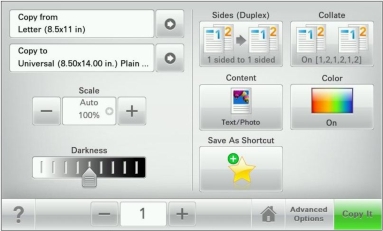
| Hinweis: Startbildschirm, Symbole und Schaltflächen können abhängig von den Anpassungs- und Verwaltungseinstellungen variieren. |
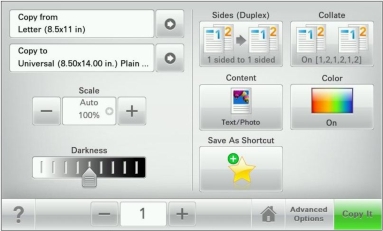
Schaltfläche | Funktion |
|---|---|
Übernehmen | Übernimmt Änderungen an den Druckereinstellungen. |
Beispielkopie | Druckt eine Beispielkopie. |
Rechtspfeil  | Führt einen Bildlauf nach rechts aus. |
Linkspfeil  | Führt einen Bildlauf nach links aus. |
Home  | Kehrt zum Startbildschirm zurück. |
Rechter Bildlauf aufwärts  | Wählt einen höheren Wert aus. |
Linker Bildlauf abwärts  | Wählt einen niedrigeren Wert aus. |
Beenden  | Schließt den aktuellen Bildschirm. |
Tipps  | Öffnet ein Dialogfeld mit kontextbezogenen Hilfeinformationen auf dem Touchscreen. |
Schaltfläche | Funktion |
|---|---|
Akzeptieren  | Speichert eine Einstellung. |
Abbrechen  |
|
Zurücksetzen  | Setzt Werte auf dem Bildschirm zurück. |
Optionsfeld  | Aktiviert bzw. deaktiviert eine Option. |
Funktion | Beschreibung |
|---|---|
Menüpfadanzeige: Menüs > Einstellungen > Kopiereinstellungen > Anzahl Kopien | Die Menüpfadanzeige befindet sich am oberen Rand jedes Menüfensters. Diese Funktion zeigt den Pfad zum Erreichen des aktuellen Menüs an. Drücken Sie eines der unterstrichenen Wörter, um zu diesem Menü zurückzukehren. Die Option "Anzahl Kopien" ist nicht unterstrichen, da es sich hierbei um den aktuellen Bildschirm handelt. Wenn Sie im Fenster "Anzahl an Kopien" ein unterstrichenes Wort drücken, bevor Sie die Anzahl der Kopien festgelegt und gespeichert haben, wird Ihre Auswahl nicht als Standardeinstellung gespeichert. |
Warnung Wartungsmeldung | Wenn eine Wartungsmeldung vorliegt, die sich auf eine Funktion auswirkt, wird dieses Symbol angezeigt und die rote Kontrollleuchte blinkt. |
Warnung  | Dieses Symbol wird bei Auftreten einer Fehlerbedingung angezeigt. |